Använda detaljerad information om rapportsidan
Den här artikeln riktar sig till dig som rapportförfattare som utformar Power BI-rapporter. Den innehåller förslag och rekommendationer när du skapar detaljerad information om rapportsidan.
Vi rekommenderar att du utformar rapporten så att rapportanvändare kan uppnå följande flöde:
- Visa en rapportsida.
- Identifiera ett visuellt element för att analysera djupare.
- Högerklicka på det visuella elementet för att öka detaljnivån.
- Utför kompletterande analys.
- Gå tillbaka till källrapportsidan.
Förslag
Vi föreslår att du överväger två typer av scenarier för visning av detaljerad information:
Ytterligare djup
När rapportsidan visar sammanfattade resultat kan en visningssida leda rapportanvändarna till information på transaktionsnivå. Med den här designmetoden kan de visa stödtransaktioner och endast när det behövs.
I följande exempel visas vad som händer när en rapportanvändare ökar detaljnivån från en månatlig försäljningssammanfattning. Sidan för visning av detaljerad information innehåller en detaljerad lista över beställningar för en viss månad.
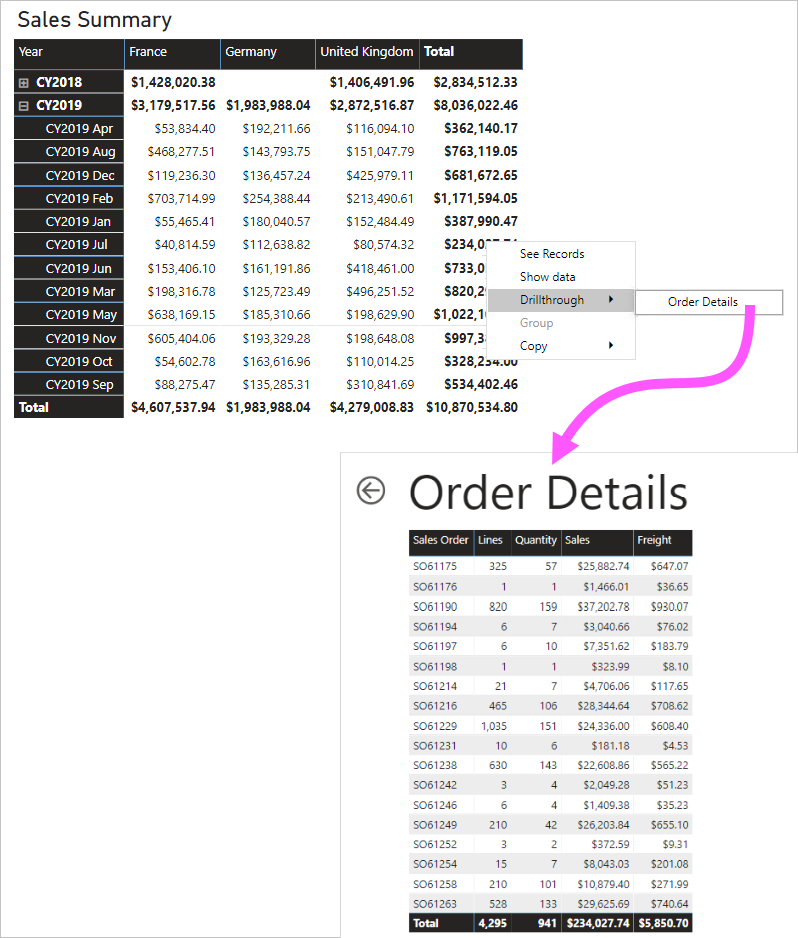
Bredare perspektiv
En drillthrough-sida kan uppnå motsatsen till ytterligare djup. Det här scenariot är bra för att gå vidare till en holistisk vy.
I följande exempel visas vad som händer när en rapportanvändare går igenom från ett postnummer. Sidan för visning av detaljerad information visar allmän information om postnumret.
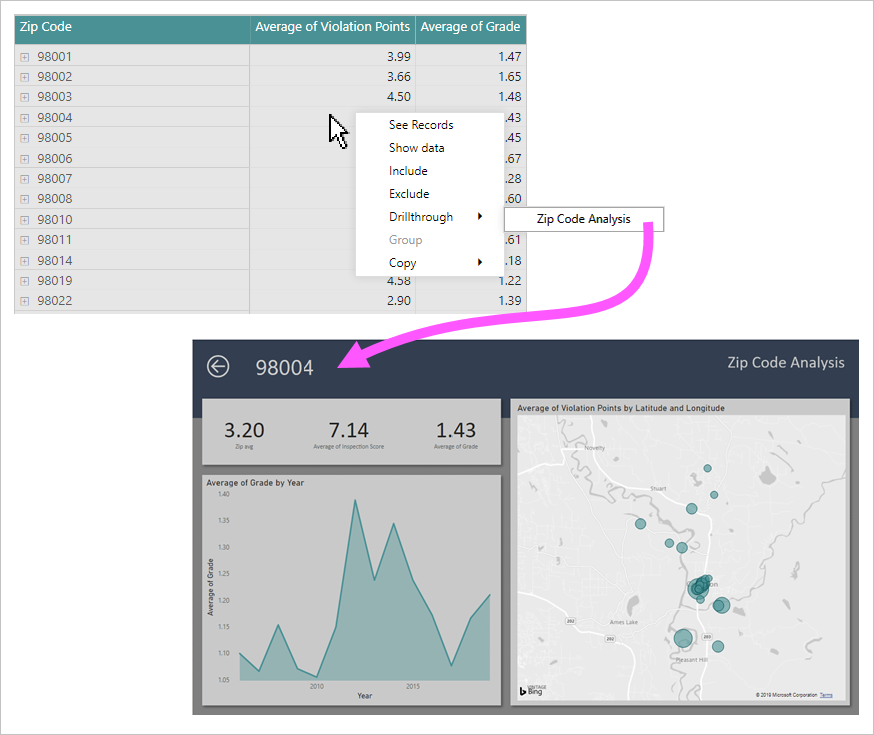
Rekommendationer
Vid rapportdesignen rekommenderar vi följande metoder:
- Stil: Överväg att utforma visningssidan så att den använder samma tema och stil som rapporten. På så sätt känner användarna att de finns i samma rapport.
- Filter för visning av detaljerad information: Ställ in filter för visning av detaljerad information så att du kan förhandsgranska ett realistiskt resultat när du utformar sidan för visning av detaljerad information. Ta bort filtren innan du publicerar rapporten.
- Ytterligare funktioner: En visningssida för detaljerad information är som vilken rapportsida som helst. Du kan till och med förbättra den med ytterligare interaktiva funktioner, inklusive utsnitt eller filter.
- Tomma objekt: Undvik att lägga till visuella objekt som kan visa BLANK eller skapa fel när filter för visning av detaljerad information tillämpas.
- Sidsynlighet: Överväg att dölja visningssidor för visning av detaljerad information. Om du bestämmer dig för att visa en visningssida för detaljerad information måste du lägga till en knapp som gör det möjligt för användare att rensa eventuella tidigare angivna filter för visning av detaljerad information. Tilldela ett bokmärke till knappen. Bokmärket ska konfigureras för att ta bort alla filter.
- Bakåtknapp: En bakåtknapp läggs till automatiskt när du tilldelar ett filter för visning av detaljerad information. Det är en bra idé att behålla den. På så sätt kan rapportanvändarna enkelt återgå till källsidan.
- Identifiering: Hjälp till att öka medvetenheten om en visningssida genom att ange text i sidhuvudikonen eller lägga till instruktioner i en textruta. Du kan också utforma ett överlägg enligt beskrivningen i det här blogginlägget.
Dricks
Det går också att konfigurera visning av detaljerad information till sidnumrerade Power BI-rapporter. Du kan göra detta genom att lägga till länkar till Power BI-rapporter. Länkar kan definiera URL-parametrar.
Relaterat innehåll
Mer information om den här artikeln finns i följande resurser: